Vaqti-vaqti bilan har kim hujjatni o'zgartirishi kerak. Sabablari juda boshqacha bo'lishi mumkin: foydalanuvchi u yoki bu dasturga noqulaylik tug'diradi, qurilma ma'lum bir formatni o'qimaydi, matnni tahrirlash kerak, ammo buni hozirgi kengaytmada qilish qiyin va h.k. Ko'pincha, siz PDF-faylni Word hujjatiga aylantirishingiz kerak.
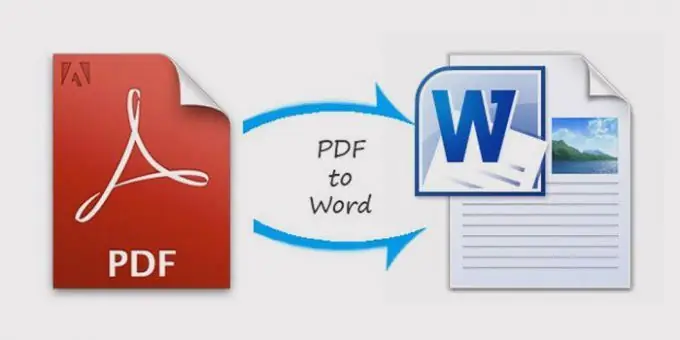
Bugungi kunda juda ko'p turli xil dasturlar mavjud, shuning uchun PDF-faylni.doc kengaytmasi bilan hujjatga yoki oddiyroq Word fayliga tarjima qilish mumkin. Hozirda buning bir necha yo'li mavjud.
<v: shapetype
coordsize = "21600, 21600" o: spt = "75" o: preferrelative = "t"
path = "m @ 4 @ 5l @ 4 @ 11 @ 9 @ 11 @ 9 @ 5xe" fill = "f" stroked = "f">
<v: shape style = 'width: 255.75pt;
balandligi: 127.5pt '>
<v: imagedata src = "file: /// C: / Users / 7272 ~ 1 / AppData / Local / Temp / msohtmlclip1 / 01 / clip_image001.jpg"
o: title="kak-perevesti-pdf-v-word"
Google disk
Bu eng oson o'tkazish usuli va shuningdek bepul.
Jarayon:
- Google Drive-ga kerakli hujjatni yuklang.
- Sichqonchaning o'ng tugmachasini bosing va ochiladigan menyuda "Bilan birga ochish" bandini tanlang.
- "PDF-dan Word Converter-ga" parametrini tanlang. Agar bunday narsa bo'lmasa, demak sizda ushbu vosita o'rnatilmagan va siz uni yuklab olishingiz kerak. Buning uchun xuddi shu menyuda "Boshqa dasturlarni ulash" bandini tanlang, so'ngra - "PDF-ga Word Converter-ga". Asbobni o'rnatgandan so'ng, uning nomi menyuda ko'rsatiladi.
- Ushbu xizmatni tanlagandan so'ng, yangi oyna ochiladi, agar kerak bo'lsa, interfeys tilini o'zgartirishingiz mumkin.
- Tegishli maydonda kerakli hujjatni tanlang.
- Keyingi maydonda faylni tarjima qilmoqchi bo'lgan formatni tanlang, bu holda - DOC.
- "Konvertatsiya qilish" tugmasini bosing.
- O'tkazish tartibini tugatgandan so'ng, "Yuklab olish" tugmasini bosing. Yangi kengaytmadagi fayl qurilmangizga yuklab olinadi.
Shuni yodda tutingki, ushbu dastur juda sodda va faqat oz miqdordagi ma'lumotlar bilan ishlashi mumkin. 10-12 MB dan kattaroq faylni o'zgartirishga urinayotganda, xatolarga duch kelishingiz mumkin.
Word Converter dasturiga bepul PDF
Ushbu dastur pulli, ammo agar siz biron bir sababga ko'ra bepul usuldan foydalana olmasangiz (masalan, Google drayveri to'la bo'lsa) va hujjat zudlik bilan zarur bo'lsa, siz ushbu usulga murojaat qilishingiz mumkin.
Jarayon:
- Ilovani ishga tushiring.
- "PDF faylini kiritish" maydonida kerakli hujjatni tanlang.
- "Chiqish so'zi hujjati" maydonida o'zgartirilgan faylni saqlamoqchi bo'lgan papkani tanlang.
- "O'tkazishni boshlash" tugmachasini bosing va konvertatsiya qilish protsedurasi tugashini kuting.
ABBYY PDF Transformer
ABBYY o'zining funktsional dasturlari bilan keng tanilgan. Bozorda ushbu ishlab chiqaruvchidan juda ko'p turli xil dasturlar, shu jumladan PDF-dan DOC-ga o'zgartiruvchi dastur mavjud. Deyarli barcha arizalar pulli bo'lishiga qaramay, hamma joyda bepul demo davri mavjud.
PDF-ni DOC-ga aylantirish uchun qadamlar:
- Dasturni ishga tushiring.
- "Ochish …" bandini va kerakli faylni tanlang.
- Uni tarjima qilmoqchi bo'lgan formatni tanlang, bu holda - "Microsoft Word Document-ga aylantirish".
- Dastur ko'rsatmalariga amal qilib, konvertatsiya tugaguncha kuting.
Albatta, bugungi kunda faylni bir formatdan ikkinchisiga aylantirishga imkon beradigan ko'plab boshqa dasturlar mavjud. Internetda o'zingiz uchun eng qulay dasturni topishingiz mumkin.






